
Вы, как и я, пишите транслитом?
Живёте за границей и нет русской клавы?
Есть клава но лень учить раскладку?
Надоело копировать и транслировать?
Тогда CrazyKeys translit для Вас.
Программа CrazyKeys translit преобразовывает транслит "на лету".
Печатая (нажимая на клавиши) "koshechka" видно на экране "кошечка".
Работает с любой раскладки на любую (немецкая, английская, русская и.т.д.), в частности с латиницы в кириллицу.
Механизм транслитерации текста позволяет печатать транслированные буквы, где нет явного окна для текста.
Подробная помощь на русском языке.
Такие программы как transliterator 6.0, transliterator 2.5, Цифрица, и.д.р. не имеют возможности транслитерации на лету, поэтому я их не рассматриваю. Остаются следующие программы:
Interactive Transliterator.
Bitobit Trasnlit 2.0.1
Bukva ZU 0.8.0 (Буква ЗЮ)
Несколько плюсов в пользу CrazyKeys translit относительно других:
При первом запуске, программу можно инсталлировать, а можно отказаться от инсталляции.
Программа вступает в режим транслитерации букв по кнопке Scroll Lock (опционально, можно изменить).
Системные требования:
CPU от 500 MHz, RAM от 128 Мб, ОС: Windows: 2000, XP, 2003, Vista, 2008, Windows 7
Скачать самый новый вариант программы CrazyKeys translit ver 1.74
СКАЧАТЬ ПРОГРАММУ zip release оптимизированный вариант (примерно 131 Кб)
СКАЧАТЬ ПРОГРАММУ exe release оптимизированный вариант (примерно 495 Кб)
скачать zip CrazyKeys debug отладочный вариант (примерно 207 Кб)
скачать exe CrazyKeys debug отладочный вариант ( примерно 1,3 Мб )
скачать подробный хелп к программе
посмотреть хелп к программе
скачать исходники под VS.NET 2003
скачать хелп chm для Vista (работает этот хелп пока плохо)
Как правильно и быстро настроить программу.

Предположим, что Вы живёте в стране Х и Вы хорошо освоили раскладку клавиатуры для языка страны Х
(английская, датская, чешская или люба другая), но вы хотите писать иногда по-русски не изучая русский раскладку.
[1]
В комбобоксе выберите раскладку клавиатуры, к которой вы привыкли. (в нашем случае это раскладка Х)
[2]
В комбобоксе выберете раскладку клавиатуры, на которой вы хотите, чтобы появлялись буквы при печати.
(в нашем случае это раскладка Русская - Russian)
[2a]
Если русской раскладки у вас нет, то нажмите кнопку "Русский" (Add Russian),
для добавления русского языка в систему и перейдите к шагу 3.
Если вы хотите итоговую раскладку не русскую, то перейдите на шаг 2b.
Если вы хотите итоговую раскладку русскую, а возможности её поставить нет,
то выберите "Unicode - any layout" и перейдите к шагу 4.
[2b]
Если итоговой раскладки у вас нет, то нажмите на кнопку "диалог" (Dialog)
для вызова стандартного диалога языков и раскладок. В этом диалоге надо добавить язык.
(в нашем случае русский) Для добавления языка надо нажать кнопку справа "добавить" (Add),
появится окошко, в окошке в верхнем комбобоксе надо выбрать русский язык и нажать ОК.
затем нажать ОК на самом диалоге. Виндовс предложит вам перезапустить компьютер, но того делать совсем не обязательно.
[2c]
После того как windows добавит себе новый язык, надо нажать кнопку "обновить" (Refresh),
чтобы диалог настроек считал настройки windows. Повторяем шаг 2, в комбобоксе уже должен появиться русский язык.
[3]
Нажимаем на кнопку "Наилучшие" (Optimal). Появится стандартный диалог языков, который сразу же исчезнет.
[4]
Нажимаем на кнопку выбора типичных правил транслитерации. Появится диалог и кнопками
"Далее" (Next) и "Назад" (Prev) выбираем набор правил, который больше всего понравится,
и на выбраных правилах нажимаем ОК на окошке с наборами правил.
При желании, можно правила изменять, удалять и добавлять.
[5]
При нажатии на ОК на диалоге опций, все опции будут автоматически сохранены.
Опции готовы.
[6]
Если работа программы не стабильна, то можно зайти ещё раз в опции и выбрать как итоговую раскладку
"Unicode-anyone", (её надо выбрать после того как все правила насторены). Данная 'раскладка'
работает очень стабильно, но не поддерживает программы, которые писались под windows 98,
и в таких прогаммах буквы будут отображаться вопросительным знаком.
Более детально всё можно посмотреть в Help.
Теперь можно преключать программу в режим трансляции.
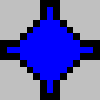 Состояния программы.
Состояния программы.
Программа может находиться в трёх состояниях.
Для переключения состояний служат пункты меню Stop, Pause и Start, а также кнопка Scroll Lock.
(Кнопка Scroll Lock находится в правой верхней части клавиатуры между кнопками Print Screen и Pause Break, можно поставить как переключатель и другую кнопку)
 Остановленное состояние.
В этом состоянии часть программы ответственная за преобразование последовательностей выгружена из памяти.
Если есть ошибки с настройками, то программа работает только в этом режиме.
Остановленное состояние.
В этом состоянии часть программы ответственная за преобразование последовательностей выгружена из памяти.
Если есть ошибки с настройками, то программа работает только в этом режиме.
Из остановленного состояния можно перейти только в состояние паузы.
При попытке перейти в состояние паузы при плохих настройках программа покажет диалог настроек.
Чтобы перейти в состояние паузы, надо в меню выбрать Start.
 Состояние паузы.
В этом состоянии программа корректно загрузила настройки, и готова перейти в состояние трансляции.
Состояние паузы.
В этом состоянии программа корректно загрузила настройки, и готова перейти в состояние трансляции.
Чтобы перейти в состояние трансляции , надо нажать кнопку Scroll Lock .
Чтобы перейти в остановленное состояние , надо в меню выбрать Stop.
 Состояние трансляции.
В этом состоянии программа переводит последовательности нажатия клавиш в другие последовательности по правилам,
которые заданы в диалоге настроек.
Состояние трансляции.
В этом состоянии программа переводит последовательности нажатия клавиш в другие последовательности по правилам,
которые заданы в диалоге настроек.
Иконка языка в приложении куда хотим печатать текст, должна отображаться исходного языка,
однако буквы печатаются исходя из правил преобразования.
Чтобы перейти в состояние паузы , надо нажать кнопку Scroll Lock.
Чтобы перейти в остановленное состояние , надо в меню выбрать Stop.
Изманения по версиям
1.04 - Добавлена возможность запускаться не только под администратором но и под GUEST, не имея права администратора, и правильные автоматические настройки при отключеном "Advanced Text Services"
1.03 - Устранён баг с запоминанием настроек после перезапуска.
1.5 - Устранён баг с переключением после нажатия кнопки контрол. Поддержка всего интерфейса на английском и русском языке. Возможность выставить любую кнопку, как переключатель, вместо Scroll Lock. Далее были устранены ошибки: для букв @, [] и другие в европейских раскладках, было изменено поведение при нажатии кнопки "Add Russian"
1.72 - исправлена ошибка при нажатии на дополнительные клавиши.





Ссылки на сайты софта с CrazyKeys translit :
WinPCWare.com : Free PC Downloads A software archive of more than 5000 windows applications. Free downloadable software, games and utilites. WinPCware.com
Download now from AppDown.com.
Ezesoftware Downloads
Soft.EasyHTools.com - The ultimate collection of freeware and shareware downloads!
Necromancers Software Collecrion - freeware and shareware download
allapp.com - Download most recent software
DVD to MP4, iPod Video Converter Software Download
ConvertZone- file converter zone
Download CrazyKeys from the best download software source
Free Best Downloads - Freeware and shareware downloads
Goloads.com
LastDownload - Freeware and shareware downloads
Флеш игры, тетрис
http://www.programsdb.com
Qweas.com Search and Download Software
SerialDownloads - freeware and shareware by subject categories
Shareware.eu - Freeware & Shareware Top 100 Download Hits
SoftwareDom.com is a free downloads Software, shareware, freeware center.
http://www.thepcfriends.com
www.uniondownload.com
V o o d o o F i l e s - Gigs of only the Best Files!
ProgramsHome.com A directory of free and shareware software,instant messaging software,computer software,dvd software,cheap software,chat software,webcam software
www.downloads.run2.ws
www.fileshome.com - FilesHome.com: free directory of free and shareware software, scripts, desktop applications
down64.com
freedownload7.com
LeoFiles - PAD enabled software archive.
Vista Downloadz - Freeware And Freeware downloads. Free Software and Games.
Enterprise Computing Resources - Computing resources for the business world.
SoftwarePlaz - Freeware and shareware software downloads
Email Downloads
ключевые слова для поиска в инете :
транслит кириллица русские буквы буква зю английские транслитератор Transliterator скачать бесплатно freefreewareтранслитерации транслитерации перевод клавиатура translit translit bitobit interactive kirillica russkie bukvy bukva zu anglijskie transliterator transliteracii transliteracii perevod bukvami klaviatura klaviatura on the fly
